Flash meghajtó tesztelése a teljesítmény érdekében

- 1140
- 74
- Katona Géza
A szilárdtest -meghajtók gyorsan növekvő népszerűsége óriási mennyiségű alacsony minőségű terméket, hamisítványt és egyenes hulladékot eredményezett. Tehát, miután vásárolt egy újabb olcsó flash meghajtót, kockáztatja, hogy elveszíti a rajta rögzített fontos adatokat. Egy ilyen helyzet elkerülése érdekében képesnek kell lennie az eszköz diagnosztizálására, tehát ebben a cikkben kitaláljuk, hogyan lehet ellenőrizni a teljesítményt a Flash meghajtóhoz.

A flash meghajtó működésének problémáinak elkerülése érdekében diagnosztizálni kell.
Bevezetés
A legátfogóbb esetben az USB -meghajtó „hűvös” a hangerővel történő mérésére, ez a megközelítés az igazság egy sorát tükrözi, de nem lehet teljesnek nevezni. A tényleges kötet mellett, amely egyébként valójában messze lehet a bejelentettől, a flash meghajtó más paraméterekkel rendelkezik, amelyeket megtanulunk megkülönböztetni és mérni mindegyiket megkülönböztetni és megmérni. Ez egy olvasási sebesség, rögzítési sebesség, sérült ágazatok és sokféle különféle hibás.
Ebben a cikkben több speciális és programot fogunk figyelembe venni, de mindenekelőtt megpróbáljuk használni a beépített Windows funkciókat. Nem fog segíteni nekünk, hogy megtalálja az összes választ a kérdéseinkre, de a lemez hibáinak ellenőrzése és azok kijavítása érdekében meglehetősen lehetséges. Menjünk le.
A Windows funkcionalitást használjuk
A címsor alatt kitaláljuk, hogyan lehet ellenőrizni az USB flash meghajtót a törött ágazatokban a Windows képességek felhasználásával. Mindenekelőtt beillesztjük eszközünket egy számítógép vagy laptop fészkébe, és beilleszkedünk a „számítógépembe”, hogy megnézhessük, milyen betűt határoztak meg, például ez a „H” betű, emlékezzen erre a pillanatra, a levél megtörténik Gyere be nekünk. Kicsit alatt jelezem a csapatot, ahol ez a betű megjelenik, ki kell cserélnie azt.
Mi lesz a cselekedeteink? Meg kell adnunk a parancsnak a rendszert, hogy ellenőrizze az USB -t sérült ágazatokat, és ha lehetséges, visszaállítja azokat. Ezt azonnal megtehetjük a "Végrehajtás" ablakból, vagy a parancssorba való belépés után.
A chkdsk parancsot fogjuk használni, ami azt jelenti, hogy ellenőrizze a lemezt.
Az első út. Kattintson a „Win+R” kulcsok kombinációjára, a „Végrehajtás” ablakban találjuk magunkat, írja be a „Chkdsk H:/f/r” parancsot. Az "F" betű felelős a fájlrendszer károsodásáért és az "R" - ágazatok számára.
A második módszer. Ugyanígy megyünk a "Execute" -ra, csak a "CMD" parancsot írjuk be, ez a parancssorba hozza minket. Javasoljuk, hogy használja ezt a módszert, majd nyomon tudja követni a jelentést, és megérthetjük, hogy az ágazatokkal és a fájlrendszerrel. Ugyanazt a csapatot vezetjük a parancssorba, és várjuk az eredményt.

Elvileg, ez mind képes özvegyekre, akkor speciális programokat fogunk használni.

Ellenőrizze a vakut
A flash meghajtó ellenőrzésének első programja a Flash Check Flash. Nem a legkényelmesebb programot használni, kezdetben egyes funkciók nyilvánvalóak lehetnek, de mindent tisztázni kell a megadott utasításokkal.
Tehát nyilvánvalóan le kell töltenünk a programot. Az archívum már az asztalunkon van, kicsomagoljuk. Hordozható segédprogram, a telepítés nem igényel.
Mindenekelőtt az összes szükséges fájlt egy másik médiumba másolunk, mert végül formáznunk kell a Flash meghajtót.
Az ellenőrzés vakujának megkezdése után egy ablakot látunk, amely különféle beállításokkal rendelkező ágazatokra oszlik, az alábbiakban a képernyőképeken jelzi, hogyan lehet beállítani ezeket a beállításokat, hogy ellenőrizze a meghajtó egyik paraméterét.
Először válassza ki eszközünket az "eszköz" oszlopban, az ellenőrzés utáni összes szükséges információ megjelenik a megfelelő mezőben. Miután az összes rádió -dőlőt ugyanolyan állapotban állította be, mint a képernyőképeknél, kattintson a "Start" -ra!"És erősítse meg döntését. A jobb oldalon lévő nagy mező megmutatja nekünk a memóriacellák állapotát, meghatározhatja a legenda lapon a színértéket. Hogyan lehet ellenőrizni a flash meghajtó valódi hangerejét? Kezdjük, az első ellenőrzés befolyásolja ezt a kérdést:
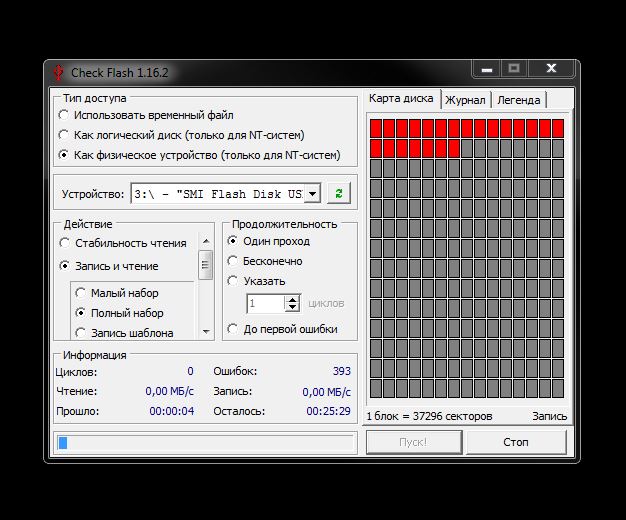
Az olvasás és a felvétel sebességének ellenőrzése:
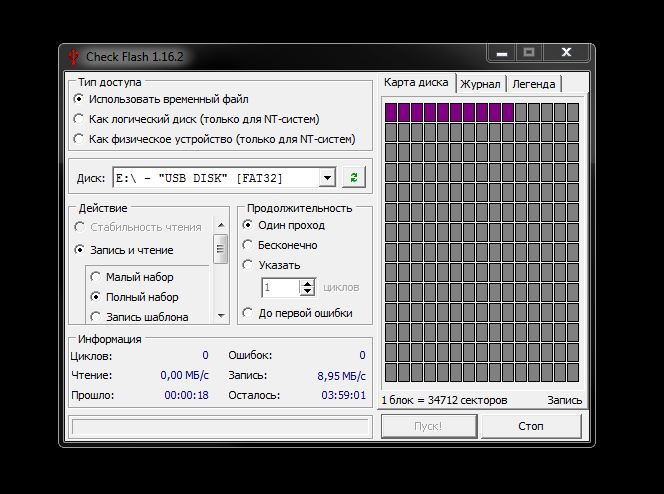
Flobe teszt a hibákkal rendelkező sejteknél:
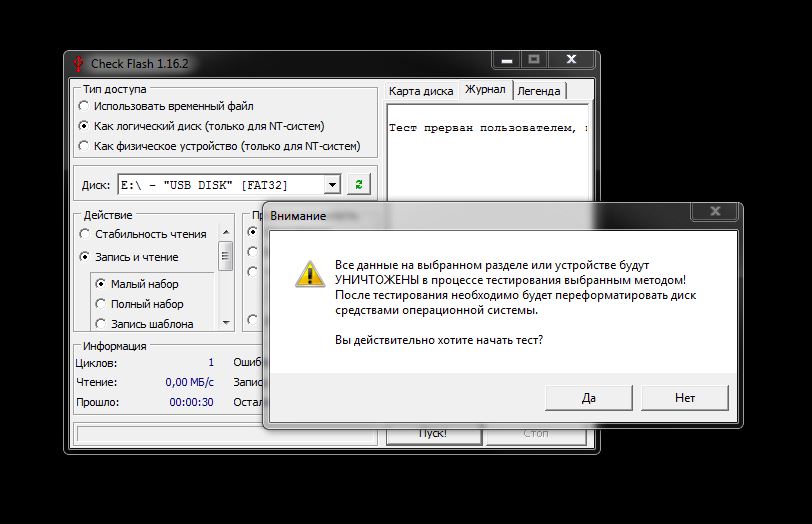
Az összes teszt után a "magazin" fülre lépünk, és megfigyeljük a jelentést. Ha túl sok különböző hiba van, akkor nem ajánlott a fontos adatokat tárolni egy ilyen médiumon, akkor nagy a valószínűsége, hogy elveszítik őket. Működés közben az ellenőrzés alatt a lemez különféle fájlokat hoz létre a médiumunkon, hogy megszabaduljon tőlük.
Flash memória eszközkészlet
A következő Flash meghajtó tesztelési program a Flash Memory Toolkit. Egy nagyon erős termék. A licenc nagyon sokba kerül, de feltétlenül minden funkció elérhető a próba verzióban, számunkra ez egy életmentő. A program funkcionalitása széles, de főbb jellemzői a következők: az elveszett adatok visszaállítása és a védett törlés (vegye figyelembe az alábbiakat). A cikk témája egy flash meghajtó tesztelése, tehát természetesen befolyásoljuk a megfelelő szakaszokat.
Tehát természetesen letöltöttük az alkalmazást, telepítettük és elindítottuk, mielőtt a program ablaka:
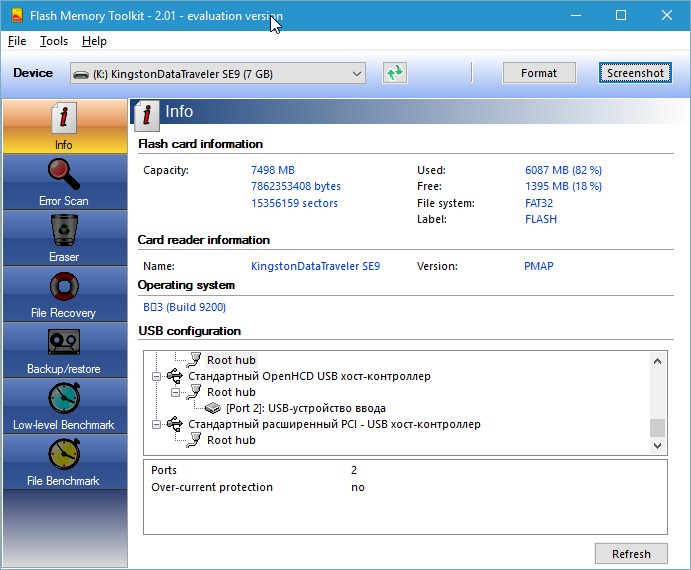
Nem fogunk rohanni, átmegyünk a felület minden fontos elemén. Mindenekelőtt adja hozzá a Flash meghajtót a feldolgozáshoz (vonal a bal felső sarokban). A sor mellett vannak gombok a formázáshoz és a képernyőképhez, semmi szokatlan. Ezenkívül a bal oldalon kissé alacsonyabb, láthatjuk a Tabs panelt, ezek a program fő funkciói, használjuk őket.
- Az első "info" lap az elsődleges információkat tartalmazza a hordozónkról: kapacitás, szabad hely, fájlrendszer, név stb. D.
- A második lap "hiba szkennelés" önmagáért beszél, ez a flash meghajtó tesztelése hibák olvasása vagy rögzítése céljából. Nagyon jó, ha ilyen csekket közvetlenül a szilárd államú meghajtó megvásárlása után végezünk.
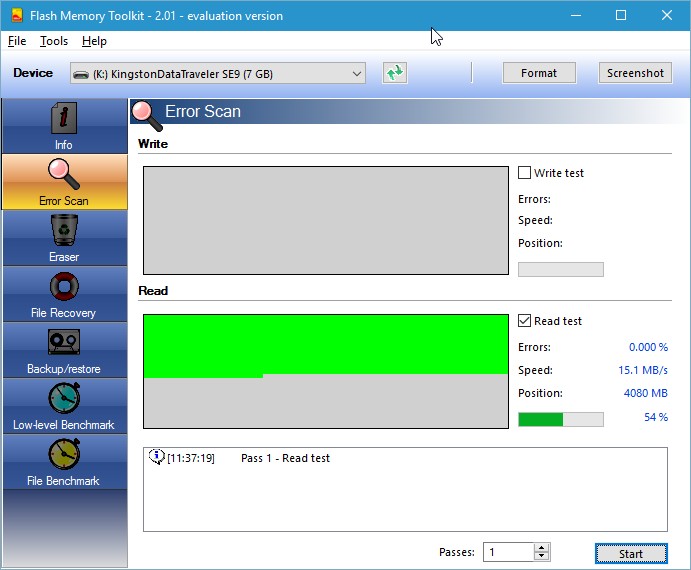
- Harmadik fül - Lemezmegtakarítás, de speciális takarítás. A formázás után lehetetlen visszaállítani az adatokat, a fájlrendszerrel való munka folytatódik.
- "Fájl -helyreállítás" - Ezt töltheti le ezt a programot. Ennek a fülnek nincs olyan sok analógja a Runet funkcionalitásáról. Valójában természetesen az elveszett adatok teljes helyreállítása van az adatokról, amelyeket a szokásos módon töröltek, amelyeket az algoritmus hiba vagy hibás működése eredményeként töröltek. Válassza ki a kívánt típusú fájlokat, amelyeket keresni fogunk, várj. A program a kiválasztott típusú összes fájl listáját kínálja, de viszont a helyreállításhoz konkrét fájlokat kell választanunk. A képekhez előnézetet nyújtunk, egy nagyon kényelmes és hasznos funkciót szinte az összes legnépszerűbb fájlbővítmény támogatott. Fontos pont - mentse el az összes helyreállítási fájlt bármely más médiumba, különbözik attól, amellyel minden manipulációt előállítanak.
- Biztonsági másolat/visszaállítás - rendes biztonsági mentés, itt nem állunk meg.
- Alacsony szintű referenciaérték -alacsony szintű ellenőrzés ellenőrzés, az előző program funkciójának analógja.
- Fájl -benchmark - Módosított funkciómérési funkció, amely a mozgatott fájl méretéhez kötődik.
Megvizsgáltuk a program összes funkcióját, itt az ideje, hogy következtetéseket vonjon le.
Következtetés
Ebben a cikkben kitaláltuk, hogyan lehet ellenőrizni a memóriakártyát a teljesítmény szempontjából. Nincs kevés módszer, és csak a meglévők kis részét vizsgáltuk meg. A flash meghajtók diagnosztizálására és helyreállítására szolgáló programok - egy tucat dollár, csak azt kell választanunk magunknak, amely megfelel minden követelményünknek.
- « Problémák megoldása az Ubuntu Applications Manager -rel
- Az akkumulátor cseréje az iPhone 5 -rel és annak módosításaival »

